Ресурсы
Концепция ресурсов в WPF
В WPF важное место занимают ресурсы. В данном случае под ресурсами подразумеваются не дополнительные файлы (или физические ресурсы), как, например, аудиофайлы, файлы с изображениями, которые добавляются в проект. Здесь речь идет о логических ресурсах, которые могут представлять различные объекты - элементы управления, кисти, коллекции объектов и т.д. Логические ресурсы можно установить в коде XAML или в коде C# с помощью свойства Resources. Данное свойство опредлено в базовом классе FrameworkElement, поэтому его имеют большинство классов WPF.
В чем смысл использования ресурсов? Они повышают эффективность: мы можем определить один раз какой-либо ресурс и затем многократно использовать его в различных местах приложения. В связи с этим улучшается поддержка - если возникнет необходимость изменить ресурс, достаточно это сделать в одном месте, и изменения произойдут глобально в приложении.
Свойство Resources представляет объект ResourceDictionary или словарь ресурсов, где каждый хранящийся ресурс имеет определенный ключ.
Определение ресурсов
Определим ресурс окна и ресурс кнопки:
<Window x:Class="ResourcesApp.MainWindow"
xmlns="http://schemas.microsoft.com/winfx/2006/xaml/presentation"
xmlns:x="http://schemas.microsoft.com/winfx/2006/xaml"
xmlns:d="http://schemas.microsoft.com/expression/blend/2008"
xmlns:mc="http://schemas.openxmlformats.org/markup-compatibility/2006"
xmlns:local="clr-namespace:ResourcesApp"
mc:Ignorable="d"
Title="Ресурсы" Height="250" Width="300">
<Window.Resources>
<SolidColorBrush x:Key="redStyle" Color="BlanchedAlmond" />
<LinearGradientBrush x:Key="gradientStyle" StartPoint="0.5,1" EndPoint="0.5,0">
<GradientStop Color="LightBlue" Offset="0" />
<GradientStop Color="White" Offset="1" />
</LinearGradientBrush>
</Window.Resources>
<Grid Background="{StaticResource redStyle}">
<Button x:Name="button1" MaxHeight="40" MaxWidth="120" Content="Ресурсы в WPF" Background="{StaticResource gradientStyle}">
<Button.Resources>
<SolidColorBrush x:Key="darkStyle" Color="Gray" />
</Button.Resources>
</Button>
</Grid>
</Window>
Здесь у окна определяются два ресурса: redStyle, который представляет объект SolidColorBrush, и gradientStyle, который представляет кисть с линейным градиентом. У кнопки определен один ресурс darkStyle, представляющий кисть SolidColorBrush. Причем каждый ресурс обязательно имеет свойство x:Key, которое и определяе ключ в словаре.
А в свойствах Background соответственно у грида и кнопки мы можем применить эти ресурсы: Background="{StaticResource gradientStyle}" - здесь после
выражения StaticResource идет ключ применяемого ресурса.
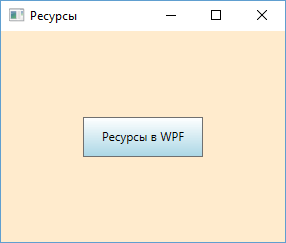
Управление ресурсами в коде C#
Добавим в словарь ресурсов окна градиентную кисть и установим ее для кнопки:
// определение объекта-ресурса
LinearGradientBrush gradientBrush = new LinearGradientBrush();
gradientBrush.GradientStops.Add(new GradientStop(Colors.LightGray, 0));
gradientBrush.GradientStops.Add(new GradientStop(Colors.White, 1));
// добавление ресурса в словарь ресурсов окна
this.Resources.Add("buttonGradientBrush", gradientBrush);
// установка ресурса у кнопки
button1.Background = (Brush)this.TryFindResource("buttonGradientBrush");
// или так
//button1.Background = (Brush)this.Resources["buttonGradientBrush"];
С помощью свойства Add() объект кисти и его произвольный ключ добавляются в словарь. Далее с помощью метода TryFindResource() мы
пытаемся найти ресурс в словаре и установить его в качестве фона. Причем, так как этот метод возвращает object, необходимо выполнить приведение типов.
Всего у ResourceDictionary можно выделить следующие методы и свойства:
Метод Add(string key, object resource) добавляет объект с ключом key в словарь, причем в словарь можно добавить любой объект, главное ему сопоставить ключ
Метод Remove(string key) удаляет из словаря ресурс с ключом key
Свойство Uri устанавливает источник словаря
Свойство Keys возвращает все имеющиеся в словаре ключи
Свойство Values возвращает все имеющиеся в словаре объекты
Для поиска нужного ресурса в коллекции ресурсов у каждого элемента определены методы FindResource() и TryFindResource(). Она оба возвращают
ресурс, соответствующий определенному ключу. Единственное различие между ними состоит в том, что FindResource() генерирует исключение, если ресурс с нужным ключом не был
найден. А метод TryFindResource() в этом случае просто возвращает null.
Разделяемые ресурсы
Когда один и тот же ресурс используется в разных местах, то фактически мы используем один и тот же объект. Однако это не всегда желательно. Иногда
необходимо, чтобы примение ресурса к разным объектам различалось. То есть нам необходимо, чтобы при каждом применении создавался отдельный объект ресурса. В этом случае мы можем
изспользовать выражение x:Shared="False":
<SolidColorBrush x:Shared="False" x:Key="redStyle" Color="BlanchedAlmond" />
Примеры использования ресурсов
Рассмотрим еще пару примеров применения ресурсов. К примеру, если мы хотим, чтобы ряд кнопок обладал одинаковыми свойствами, то мы можем определить одну общую кнопку в качестве ресурса:
<Window x:Class="ResourcesApp.MainWindow"
xmlns="http://schemas.microsoft.com/winfx/2006/xaml/presentation"
xmlns:x="http://schemas.microsoft.com/winfx/2006/xaml"
xmlns:d="http://schemas.microsoft.com/expression/blend/2008"
xmlns:mc="http://schemas.openxmlformats.org/markup-compatibility/2006"
xmlns:local="clr-namespace:ResourcesApp"
mc:Ignorable="d"
Title="Ресурсы" Height="250" Width="300">
<Window.Resources>
<SolidColorBrush x:Key="redStyle" Color="BlanchedAlmond" />
<LinearGradientBrush x:Key="gradientStyle" StartPoint="0.5,1" EndPoint="0.5,0">
<GradientStop Color="LightBlue" Offset="0" />
<GradientStop Color="White" Offset="1" />
</LinearGradientBrush>
<Button x:Key="resButton" Background="{StaticResource gradientStyle}">
<TextBlock Text="OK" FontSize="16" />
</Button>
</Window.Resources>
<Grid Background="{StaticResource redStyle}">
<Button Width="80" Padding="0" Height="40" HorizontalContentAlignment="Stretch" VerticalContentAlignment="Stretch" Content="{StaticResource resButton}" />
</Grid>
</Window>
Другой пример - определение списка объектов для списковых элементов:
<Window x:Class="ResourcesApp.MainWindow"
xmlns="http://schemas.microsoft.com/winfx/2006/xaml/presentation"
xmlns:x="http://schemas.microsoft.com/winfx/2006/xaml"
xmlns:d="http://schemas.microsoft.com/expression/blend/2008"
xmlns:mc="http://schemas.openxmlformats.org/markup-compatibility/2006"
xmlns:local="clr-namespace:ResourcesApp"
xmlns:sys="clr-namespace:System;assembly=mscorlib"
xmlns:col="clr-namespace:System.Collections;assembly=mscorlib"
mc:Ignorable="d"
Title="Ресурсы" Height="250" Width="300">
<Window.Resources>
<col:ArrayList x:Key="phones">
<sys:String>iPhone 6S</sys:String>
<sys:String>Nexus 6P</sys:String>
<sys:String>Lumia 950</sys:String>
<sys:String>Xiaomi MI5</sys:String>
</col:ArrayList>
</Window.Resources>
<Grid>
<ListBox ItemsSource="{StaticResource phones}" />
</Grid>
</Window>
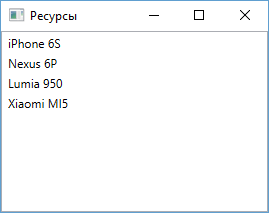
- Глава 1. Введение в WPF
- Глава 2. XAML
- Глава 3. Компоновка
- Глава 4. Элементы управления
- Обзор элементов управления и их свойств
- Элементы управления содержимым
- Кнопки
- CheckBox и RadioButton
- Всплывающие подсказки ToolTip и Popup
- Контейнеры GroupBox и Expander
- ScrollViewer. Создание прокрутки
- Текстовые элементы управления
- Элементы управления списками
- ListBox
- ComboBox
- ListView
- Создание вкладок и TabControl
- Меню
- ToolBar
- TreeView
- DataGrid
- ProgressBar и Slider
- Работа с датами. Calendar и DatePicker
- Работа с изображениями. Image и InkCanvas
- Глава 5. DependencyObject и свойства зависимостей
- Глава 6. Модель событий в WPF
- Глава 7. Команды
- Глава 8. Кисти
- Глава 9. Ресурсы
- Глава 10. Привязка
- Глава 11. Стили, триггеры и темы
- Глава 12. Приложение и класс Application
- Глава 13. Шаблоны элементов управления
- Глава 14. Работа с данными
- Глава 15. Документы
- Глава 16. Работа с графикой
- Глава 17. Трехмерная графика
- Глава 18. Анимация
- Глава 19. Окна
- Глава 20. Паттерн MVVM
- Глава 21. Взаимодействие с базой данных
- Глава 22. Хостирование приложения и внедрение зависимостей